オフライン再生用にFLVをMOVに変換(最大50倍高速)
FLV(Flash Video Format)は、Adobeが設計したビデオ形式です。 FLVビデオは、YouTube、Hulu、VEVOなどのオンラインサイトで使用できます。 iPhoneまたはMacでFLVビデオを開く場合は、FLVをMOV形式に変換することをお勧めします。さて、すべてのAppleデバイス、エディター、プレーヤーは、変換されたFLVからMOVビデオに直接再生できます。
この記事から、マルチプラットフォームでビデオをFLVからMOVに簡単に変換する方法を得ることができます。大きなFLVファイルをバッチでMOVに変換する必要がある場合は問題ありません。ただ読んでそれに従ってください。
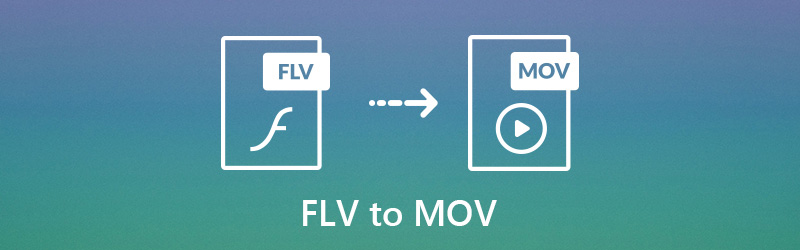
- パート1:WindowsおよびMac用の最速FLV MOV変換ソフトウェア
- パート2:他の2つのオープンソースFLVからMOVビデオコンバーター
- パート3:ファイルサイズの制限のない無料のFLV MOVコンバーターオンライン
パート1:WindowsおよびMac用の最速FLV MOV変換ソフトウェア
Vidmore動画変換 50倍速いビデオ変換速度を提供します。つまり、FLVをMOVファイルにすばやくバッチ変換できます。完全に制御可能なビデオ品質も役立ちます。 FLVからMOVへの変換後、元の品質を維持できます。つまり、FLVを高品質でMOVに柔軟に変換できます。メディアフォーマットとプリセットの幅広いサポートのおかげで、MOVファイルをWindows Media Playerに変換することも簡単に実現できます。
- FLVをMOV、MP4、MKV、M4V、AVIおよび200以上のフォーマットに変換します。
- iPhone、iPad、Samsung Galaxyなどの最新モデルを含む100以上のプリセットでFLVビデオを変換します。
- 50倍のビデオ変換速度。
- 小さいファイルサイズで高画質を維持します。
- 組み込みのビデオエディタを使用して、トリミング、マージ、回転、トリミング、強化、透かしなどを行います。
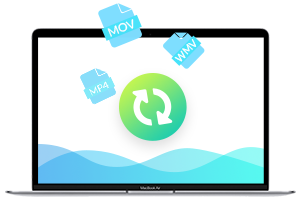
ステップ1:無料ダウンロード FLV MOV変換ソフトウェア。インストール後にプログラムを起動します。次に、FLVビデオファイルをメインインターフェイスにドラッグアンドドロップします。
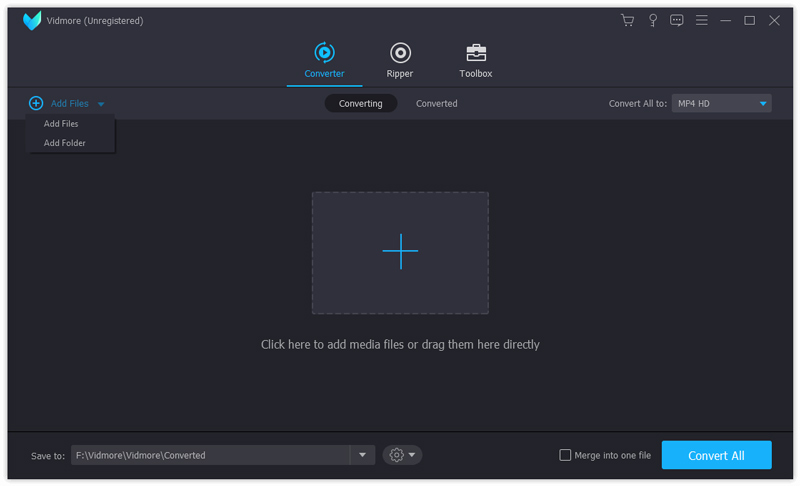
ステップ2:すべてのプロファイルとフォーマットにアクセスするには、[プロファイル]をクリックします。出力形式としてMOVを設定します。ビデオ設定を調整したい場合は、横の「設定」をクリックできます。
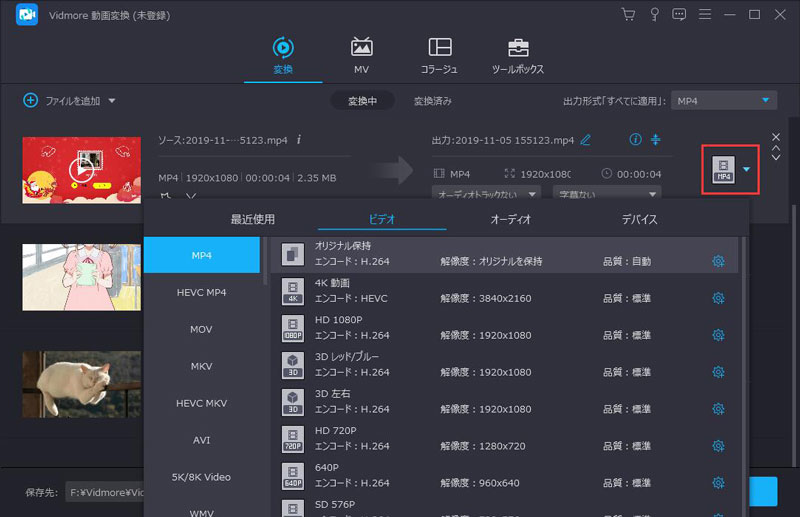
ステップ3:トップツールバーの[クリップ]をクリックします。ここでは、長いビデオを自由にトリミングできます。複数のビデオクリップを新しいビデオにマージすることもサポートされています。さらに、「編集」をクリックして軽量のビデオエディターにアクセスできます。
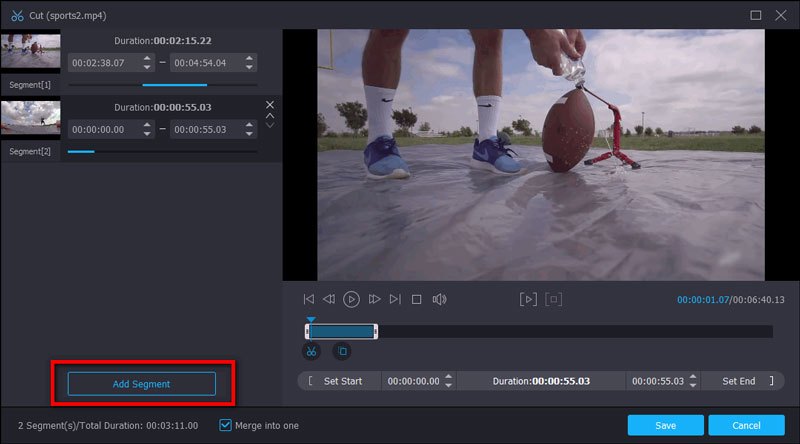
ステップ4:「変換」をクリックして、FLVファイルをMOV形式に変換します。新しいポップアップウィンドウで、FLVからMOVへの変換プロセスを監視できます。 FLVビデオを大きなファイルサイズに変換しても、処理は短時間で終了します。
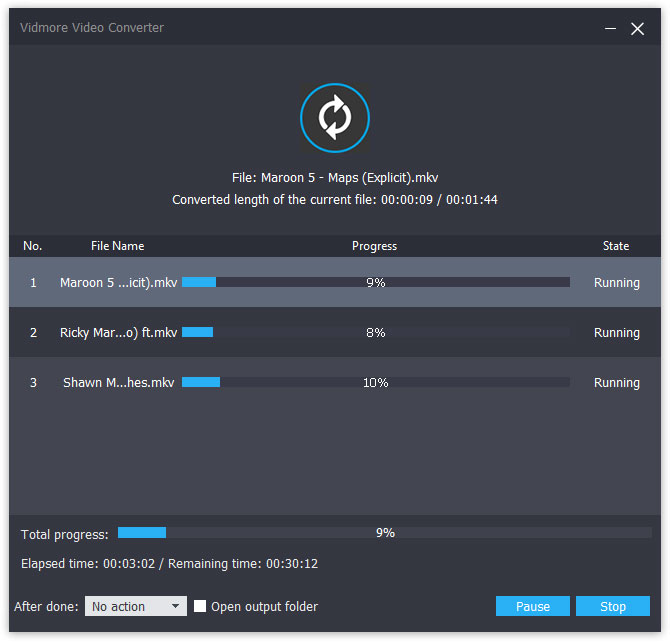
パート2:他の2つのオープンソースFLVからMOVビデオコンバーター
問題を解決するためにFLVからMOVへのフリーウェアを入手したい人もいるでしょう。以下は、マルチプラットフォームで人気のある2つのFLVからMOVへの無料ソフトウェアです。
1. VLCメディアプレーヤー
VLC Media Playerは、ビデオプレーヤーであるだけでなく、ビデオコンバータでもあります。 FLVからMOVへのファイルコンバーターは、Windows、Mac、Linux、iPhone、Androidで実行できます。古いインターフェースには多くの高度で基本的な機能があります。 VLCで初めてFLVをMOVに変換するとき、隠れた機能を理解することに時間を費やすかもしれません。 FLVファイルをいくつかのまれな形式に変換する場合は、関連するコーデックを手動でインストールする必要があります。
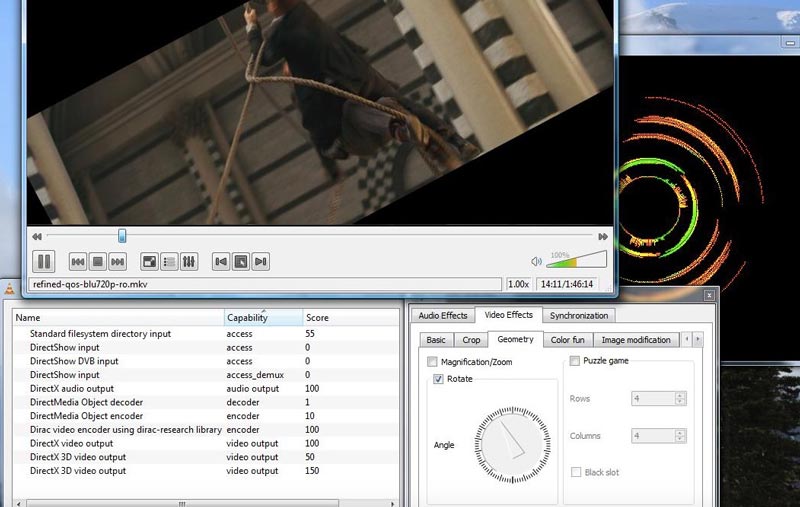
2. FFmpeg
FFmpegは、クロスプラットフォームのビデオコンバーターおよびレコーダーです。 FFmpegでFLVをMOVに変換するには、コマンドラインを実行する必要があります。初心者にとっては大きな課題です。コマンドラインと互換性がある場合、FFmpegはFLVからMOVへの優れたファイルコンバーターです。それ以外の場合は、別のMOVファイルコンバーターを選択することをお勧めします。
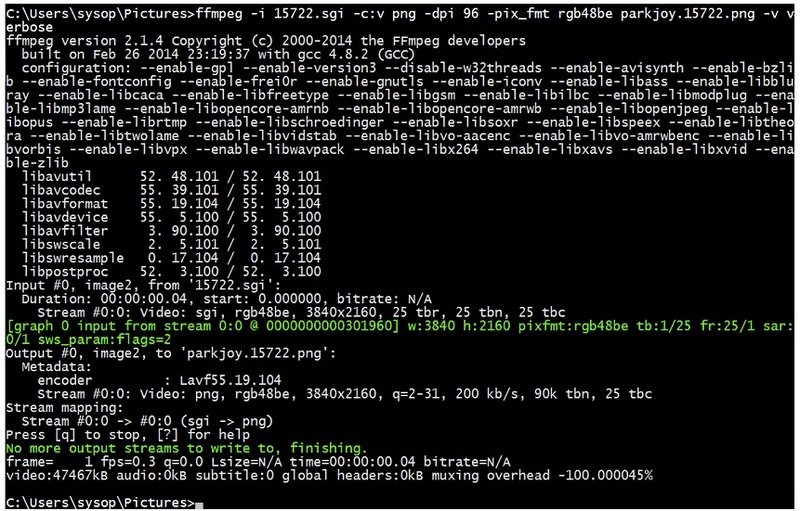
パート3:ファイルサイズの制限のない無料のFLV MOVコンバーターオンライン
ファイルサイズの制限を取り除きたい場合は、Vidmore Free Online Video Converterをオンラインで最高のFLVからMOVへのコンバーターとして実行できます。はい、FLV動画は可能な限り変換できます。 100%は無料で安全に使用できます。すっきりとした直感的なインターフェースは、すべてのユーザーにとって使いやすいものです。したがって、安全かつ簡単にFLVをMOVに無料で変換できます。
ステップ1:free-online-video-converter/にアクセスします。
ステップ2:「変換するファイルを追加」をクリックして、ランチャーをインストールします。 30分もかかりません。
ステップ3:FLVビデオを追加します。
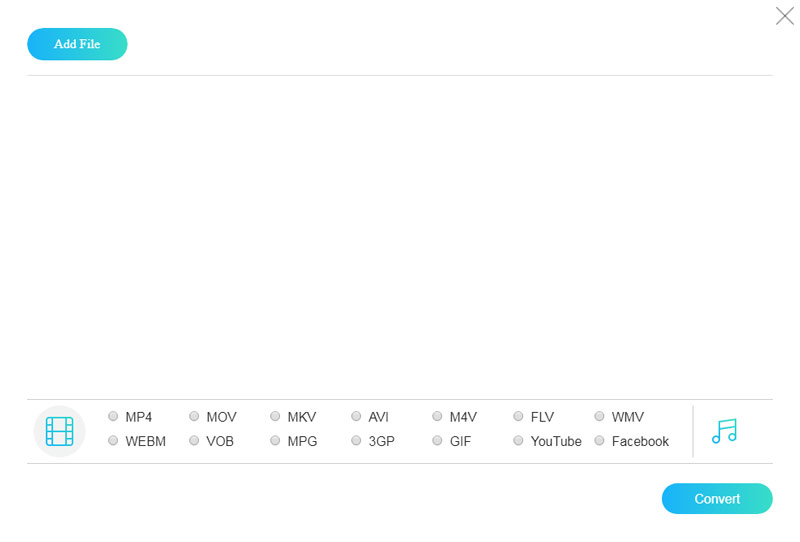
ステップ4:下部の出力フォーマットとして「MOV」の前にマークを付けます。
手順5:必要に応じてビデオ設定を指定します。
手順6:「変換」をクリックして、FLVを無料でオンラインでMOVに変換します。
全体として、上記のツールを使用してFLVからMOVへの変換を簡単に完了できます。最も簡単で高速なFLVからMOVへのコンバーターについては、Vidmoreビデオコンバーターが最初の選択肢になります。プログラムを無料でダウンロードして、より多くの機能を今すぐアンロックできます!
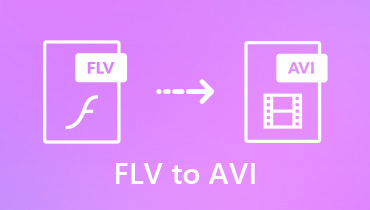 チュートリアル–オンラインとオフラインでFLVをAVIビデオに変換する5つの方法
チュートリアル–オンラインとオフラインでFLVをAVIビデオに変換する5つの方法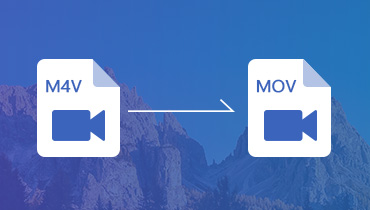 Mac / WindowsでiTunes M4VファイルをMOVに変換する方法
Mac / WindowsでiTunes M4VファイルをMOVに変換する方法 DVD to MOV – DVDからQuickTimeムービーを簡単に抽出する方法
DVD to MOV – DVDからQuickTimeムービーを簡単に抽出する方法